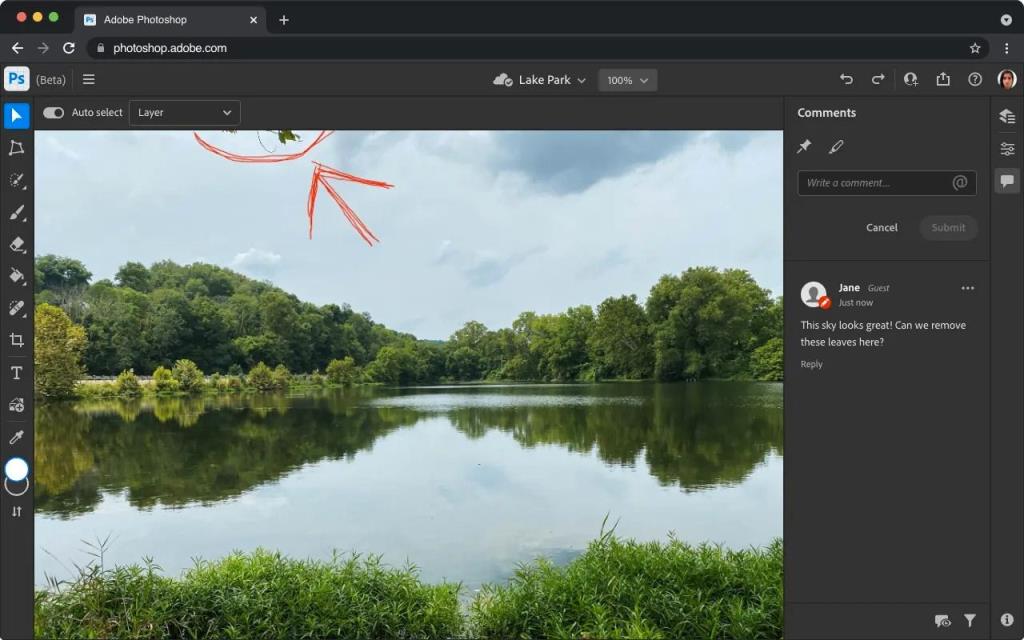De fotobewerkingssoftware van Adobe, Photoshop, is beschikbaar op internet. Het bedrijf maakte het nieuws bekend tijdens zijn Adobe Max 2021-evenement, waar het zijn streven naar Creative Cloud voortzette. Met Photoshop beschikbaar op internet, kunt u verschillende taken uitvoeren zonder de app te downloaden of te openen.
Maar er is een addertje onder het gras. Photoshop op het web is momenteel beperkt in functionaliteit. Hier bespreken we alles wat u moet weten over het gebruik van Photoshop op internet.
Adobe Photoshop komt op het web
Het belangrijkste doel van het op internet brengen van Photoshop is om u, uw team en klanten in staat te stellen efficiënt samen te werken. Met Adobe Photoshop op het web kunt u specifieke taken uitvoeren zonder de resource-intensieve desktop-app te openen.
U zult voorlopig niet de volledige kracht van Adobe's fotobewerkingsplatform kunnen ontketenen. Maar je hebt wel toegang tot al je Creative Cloud-afbeeldingen en kunt enkele lichte bewerkingsfuncties uitvoeren.
"We staan nog maar aan het begin van het verkennen van de bewerkingsfuncties van Photoshop op het web en we kijken uit naar uw feedback", schrijft Pam Clark, productmanager voor Photoshop bij Adobe, in deze blogpost .
Wat kunt u doen met Photoshop op het web?
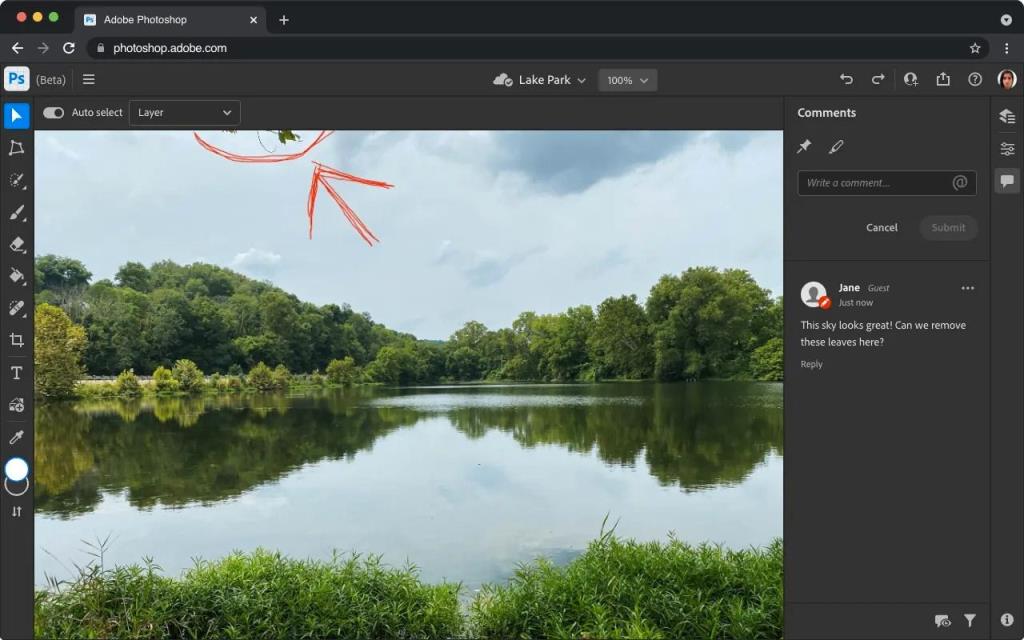
Afbeelding tegoed: Adobe
Photoshop op het web is nog in bèta, dus stel uw verwachtingen niet te hoog. Het biedt verschillende bewerkingsfuncties om een aantal dingen in uw webbrowser gedaan te krijgen terwijl uw volwaardige app wordt geladen.
Om te beginnen kun je als medewerker (mits toestemming) wat lichte bewerkingen uitvoeren met behulp van de standaard bewerkingstools. Ze omvatten penselen, een teksteditor, eenvoudige lagen, een gum en een aantal selectiehulpmiddelen (lasso, toverstaf en rechthoekig en elliptisch selectiekader).
Dit betekent dat je nog steeds de Photoshop-desktop-app moet gebruiken voor grote bewerkingen, omdat deze beperkte tools beter geschikt zijn voor snelle bewerkingen en tweaks.
Met Photoshop op het web kunt u in de browser aantekeningen maken op en opmerkingen maken over projecten. Adobe heeft ook een nieuw opmerkingenpaneel toegevoegd dat beschikbaar is in Photoshop-desktop- en iPad-apps, waardoor het gemakkelijk is om opmerkingen van anderen over uw project te bekijken.
Klanten of andere teamleden hebben geen Creative Cloud-abonnement nodig om op de hoogte te blijven van het project en kunnen zelfs kleine wijzigingen voorstellen en aanbrengen in een gedeeld project.
Gerelateerd: Verbijsterende online afbeeldingseditors om Photoshop-effecten te doen zonder Photoshop
Photoshop op het web gebruiken
Om aan de slag te gaan, heb je een Creative Cloud-abonnement nodig. Om vervolgens Photoshop op het web te gebruiken, werkt u Photoshop gewoon bij naar de nieuwste versie om toegang te krijgen tot het nieuwe opmerkingenpaneel. Ga vervolgens naar Creative Cloud > Bestanden > Uw bestanden . Open een Photoshop-bestand en selecteer de bètaknop Openen in Photoshop op het web in de koptekst.
Op een ondersteuningspagina van de Adobe-gemeenschap is opgemerkt dat als u deze functie niet kunt zien, deze hoogstwaarschijnlijk is uitgeschakeld door uw werkplek. Photoshop op het web is op het moment van schrijven ook nog niet beschikbaar op schoolaccounts.
U kunt met een select aantal bestandsindelingen werken, waaronder PNG, JPEG, PSD, PSDC, TIFF en HEIC. Momenteel werkt Photoshop op het web alleen op Google Chrome en Microsoft Edge, maar het bedrijf is van plan in de toekomst ondersteuning voor meer browsers op te nemen.
Gerelateerd: Manieren waarop u Lightroom Classic en Lightroom Creative Cloud samen kunt gebruiken
Gemakkelijk samenwerken met Adobe Photoshop op het web
Nu Photoshop beschikbaar is op internet, kunt u nu snel en efficiënt samenwerken met uw team en klanten. Hoewel de volledige functionaliteit van Photoshop nog niet beschikbaar is op het web, hint Adobe op zijn voornemen om in de toekomst meer functies en hulpmiddelen toe te voegen.